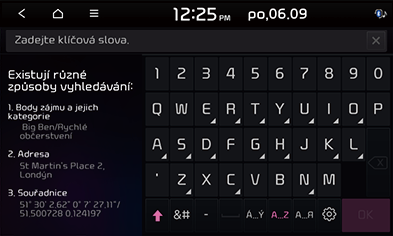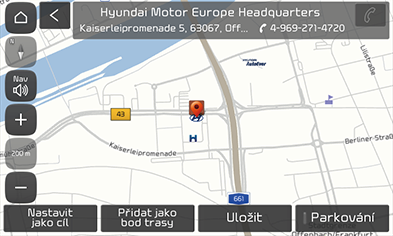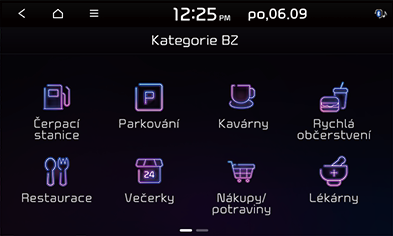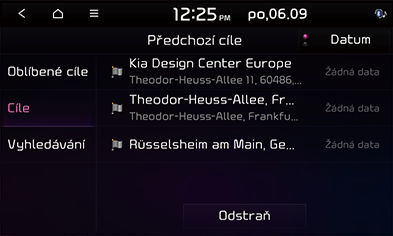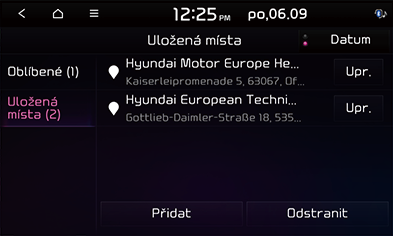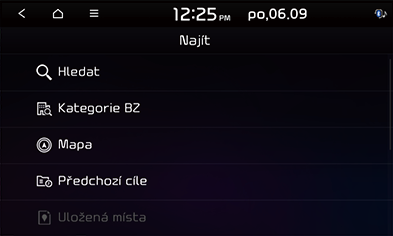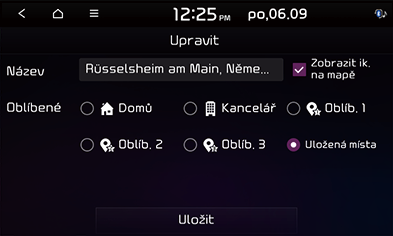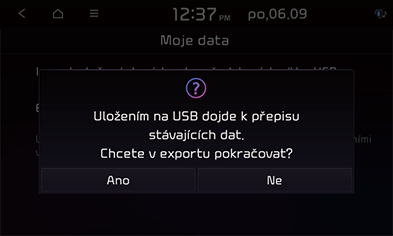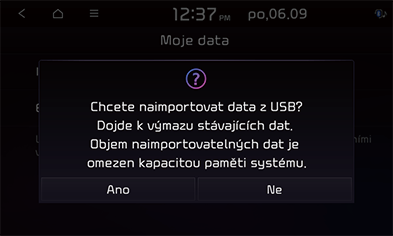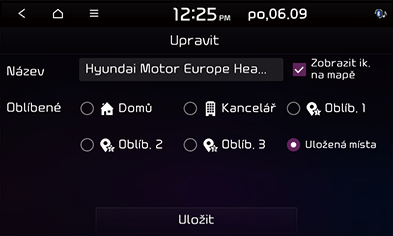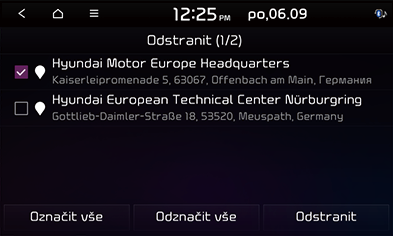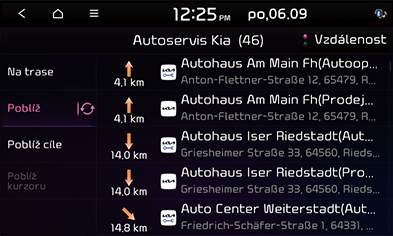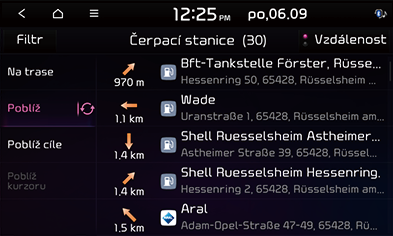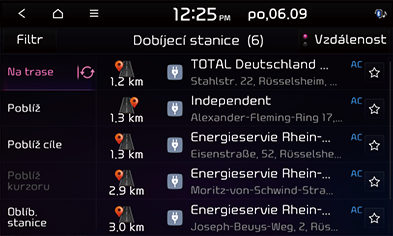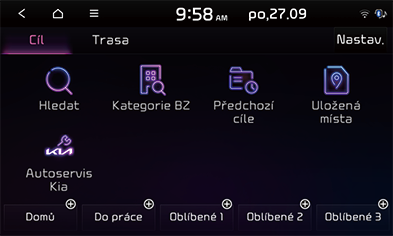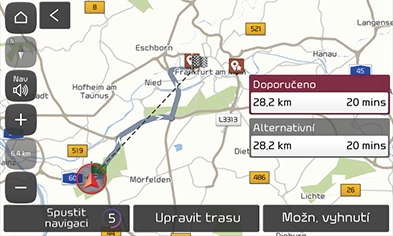Vyhledání cíle
Hledat
Cíl můžete nalézt vyhledáním různých klíčových slov.
- Stiskněte [NAV] > [Hledat].
- Zadejte klíčové slovo, jako je bod zájmu, kategorie bodu zájmu, adresa nebo souřadnice a stiskněte [OK].
|
|
- V seznamu stiskněte požadované místo.
- Stiskněte [Nastavit jako cíl].
|
|
- Pokud chcete přidat bod na cestě, stiskněte tlačítko [Přidat jako bod trasy]. Další podrobnosti naleznete v části „Přidání bodů na cestě".
- Pokud chcete přidat polohu do nabídky [Uložená místa], stiskněte [Uložit]. Další podrobnosti naleznete v části „Přidání polohy do uložených míst".
- Pokud chcete zobrazit informace o parkování, stiskněte [Parkování].
- Stiskněte [Spustit navigaci].
- Chcete-li nastavit možnosti trasy, stiskněte [Možn. vyhnutí].
Kategorie BZ
Chcete-li nastavit bod zájmu jako cíl, použijte jednu z metod hledání.
- Stiskněte [NAV] > [Kategorie BZ].
|
|
- Vyberte jednu z kategorií.
- Vyberte jednu z možností vyhledávání.
- [Na trase]: Nalezne objekt POI na trase.
- [Poblíž]: Nalezne objekt POI poblíž aktuální polohy vozidla.
- [Poblíž cíle]: Nalezne objekt POI poblíž vybrané destinace.
- [Poblíž kurzoru]: Nalzne POI v okolí aktuálního kurzoru, když se obrazovka mapy posouvá.
- Zvolte preferovanou položku ze seznamu a stiskněte ji. Stisknutím tlačítka [Vzdálenost] nebo [Název] seřadíte seznam podle vzdálenosti nebo názvu.
- Postupujte podle kroků 4 až 5 části „Hledat".
Předchozí cíle
Můžete vybrat jedno místo, které jste dříve vyhledali jako cíl, body na cestě a počáteční bod.
- Stiskněte [NAV] > [Předchozí cíle] a zvolte dílčí kategorii.
|
|
- Stisknutím možnosti [Datum], [Název] seřadíte seznam podle data nebo názvu.
- Stiskněte [Odstraň] pro odstranění předchozích cílů. Zvolte požadovanou položku a poté stiskněte [Odstraň].
- [Označit vše]: Označení všech položek.
- [Odznačit vše]: Odznačení všech položek.
- V seznamu stiskněte požadovanou položku.
- Postupujte podle kroků 4 až 5 části „Hledat".
Uložená místa
Můžete zvolit cíl podle místa uloženého v nabídce [Uložená místa]. Pro efektivnější využití této funkce uložte předem cíle, kam často cestujete.
Nejdříve je uložte v nabídce [Uložená místa] pomocí funkce vyhledávání cíle.
- Stiskněte [NAV] > [Uložená místa] > [Oblíbené] nebo [Uložená místa].
|
|
- Stisknutím možnosti [Datum], nebo [Název] seřadíte seznam podle data nebo názvu v nabídce [Uložená místa].
- V seznamu stiskněte požadovanou položku.
- Postupujte podle kroků 4 až 5 části „Hledat".
Přidání polohy do uložených míst
Požadovaná míst můžete uložit do uložených míst.
- Stiskněte [NAV] > [Uložená místa] > [Uložená místa] > [Přidat].
|
|
- Vyberte pozici k registraci. Můžete vyhledávat zadáním klíčových slov nebo pomocí nabídky kategorií bodů zájmu, seznamu předchozích cílů atd.
- Zvolte požadovanou položku a stiskněte [OK].
Přidání aktuální polohy do uložených míst
Do uložených míst můžete přidat aktuální polohu nebo zvolené místo.
- Pro přidání aktuální polohy stiskněte [Menu] > [Uložit] na obrazovce mapy.
|
|
- Vložte požadované informace o adrese a stiskněte [Uložit].
Exportování adresáře na zařízení USB
Tato funkce slouží k exportu adresáře na paměťové zařízení USB.
- Připojte zařízení USB k příslušnému portu USB.
- Stiskněte [SETUP] > [Navigace] > [Automat f. navigace] > [Moje data] > [Export uložených míst nebo předchozích cílů do USB].
|
|
- Stiskněte [Ano].
Importování adresáře ze zařízení USB
Tato funkce slouží k importu adresáře uloženého na paměťovém zařízení USB.
- Připojte zařízení USB k příslušnému portu USB.
- Stiskněte [SETUP] > [Navigace] > [Automat f. navigace] > [Moje data] > [Import uložených míst nebo předchozích cílů z USB].
|
|
- Stiskněte [Ano].
- Stiskněte [OK]. Stiskněte [Zobrazit] pro zobrazení importovaných položek.
|
,Poznámka |
|
Úprava uložených míst
- Stiskněte [NAV] > [Uložená místa] > [Oblíbené] nebo [Uložená místa] > [Upr.].
|
|
- Upravte požadovanou položku.
- [Název]: Zadejte název uložených míst. Název míst ve složce [Oblíbené] nelze změnit.
- [Zobrazit ik. na mapě]: Zaškrtnutím zobrazíte ikonu tohoto místa na mapě.
- [Oblíbené]: Zvolte položku pro uložení míst.
- Stiskněte [Uložit].
Odstranění uložených míst
- Stiskněte [NAV] > [Uložená místa] > [Oblíbené] nebo [Uložená místa] > [Odstraň].
|
|
- Zvolte požadovanou položku a poté stiskněte [Odstraň].
- [Označit vše]: Označení všech položek.
- [Odznačit vše]: Odznačení všech položek.
Autoservis Kia
Jako cíl cesty můžete nastavit servisy Kia. Některé položky na obrázcích se mohou lišit od skutečné obrazovky podle modelu, možnosti a země.
- Stiskněte [NAV] > [Autoservis Kia].
|
|
- Stisknutím [Vzdálenost] nebo [Název] seřadíte seznam podle vzdálenosti nebo názvu.
- V seznamu stiskněte požadovanou položku.
- Postupujte podle kroků 4 až 5 části „Hledat".
|
,Poznámka |
|
Je-li připojena služba Live, informace o servisech Kia lze vyhledat na serveru. |
Čerpací stanice
- Stiskněte [NAV] > [Kategorie BZ] > [Čerpací stanice].
|
|
- Seznam můžete setřídit podle vzdálenosti, názvu nebo kategorie stisknutím možností [Vzdálenost] nebo [Název].
- Stiskněte [Filtr] pro přesun na obrazovku [Více filtrů].
- V seznamu stiskněte požadovanou položku.
- Postupujte podle kroků 4 až 5 části „Hledat".
Dobíjecí stanice pro elektromobily (pouze EV)
- Stiskněte [NAV] > [Kategorie BZ] > [Dobíjecí stanice pro elektromobily].
|
|
- Seznam můžete setřídit podle vzdálenosti, názvu nebo kategorie stisknutím možností [Vzdálenost] nebo [Název].
- Stiskněte [Filtr] pro přesun na obrazovku [Filtorvat podle možností].
- V seznamu stiskněte požadovanou položku.
- Postupujte podle kroků 4 až 5 části „Hledat".
Domů/Do práce/Oblíbené
Je-li v nabídce [Navigace] uložen domov, práci a různá oblíbená místa, můžete je snadno načíst tak, že na ně klepnete.
Nejdříve uložte domov, práci nebo oblíbené do nabídky [Navigace] pomocí funkce vyhledávání cíle.
Registrace místa domova, kanceláře nebo oblíbených
- Stiskněte [NAV].
|
|
- Stisknutím tlačítka zkratky ve spodní části obrazovky zaregistrujte místo. Můžete zvolit [Domů], [Do práce], [Oblíbené 1], [Oblíbené 2], nebo [Oblíbené 3].
- Vyberte pozici k registraci. Můžete vyhledávat zadáním klíčových slov nebo pomocí nabídky kategorií bodů zájmu, seznamu předchozích cílů atd.
- Zvolte požadovanou položku a stiskněte [OK]. Uloží se do vybraného tlačítka zkratky.
Vyhledání vašeho místa domova, práce nebo oblíbených
Trasu můžete nastavit pomocí tlačítka zkratky, pod kterým je adresa zaregistrována.
- Stiskněte [NAV].
- Zvolte tlačítko zkratky, pod kterým je adresa zaregistrována. Můžete zvolit [Domů], [Do práce], [Oblíbené 1], [Oblíbené 2], nebo [Oblíbené 3], pokud je adresa registrována.
|
|
- Zvolte požadovanou trasu a stiskněte [Spustit navigaci].
- Pokud chcete přidat bod na cestě, stiskněte tlačítko [Upravit trasu]. Další podrobnosti naleznete v části „Přidání bodů na cestě".
- Chcete-li nastavit možnosti trasy, stiskněte [Možn. vyhnutí].